Hướng dẫn tích hợp FPT Oncall V3 trên Getfly CRM 6.0
Chào bạn,
Để tích hợp tổng đài FPT Oncall V3 trên Getfly, bạn thao tác theo hướng dẫn sau:
1. Lấy thông tin tích hợp tổng đài FPT cung cấp.
Sau khi bạn đăng ký thành công tổng đài FPT Oncall V3, FPT sẽ cũng cấp cho bạn thông tin tài khoản và bộ API kết nối tương ứng với Version bạn đang sử dụng, bao gồm:
- Tài khoản: User của Tenant (Tổng đài cung cấp)
- Mật khẩu: Password của Tenant (Tổng đài cung cấp)
- Extension domain: Domain của Tenant (Tổng đài cung cấp)
- Đường dẫn lấy lịch sử cuộc gọi: https://.oncall.vn:8887/api/cdrs
- Đường dẫn lấy token: https://.oncall.vn:8887/api/tokens
- Đường dẫn Click To Call: https://.oncall.vn:8887/api/sessions/directly
- Đường dẫn lấy thông tin file ghi âm (*) https://.oncall.vn:8887/api/recordings/{id} ( lấy đúng thông tin này)
- Đường dẫn lấy file ghi âm (*) https://.oncall.vn:8887/api/files/{file_id}/data ( lấy đúng thông tin này)
Lưu ý: Cách lấy tên cụm: Trong tài liệu FPT cung cấp, ví dụ đường dẫn truy cập là: https://rsv01.oncall.vn:8887/login thì tên cụm là rsv01
2. Thao tác điền các thông tin tích hợp vào hệ thống Getfly
- Cài đặt → Tích hợp → Tích hợp tổng đài → Tổng đài Oncall FPT → Cấu hình
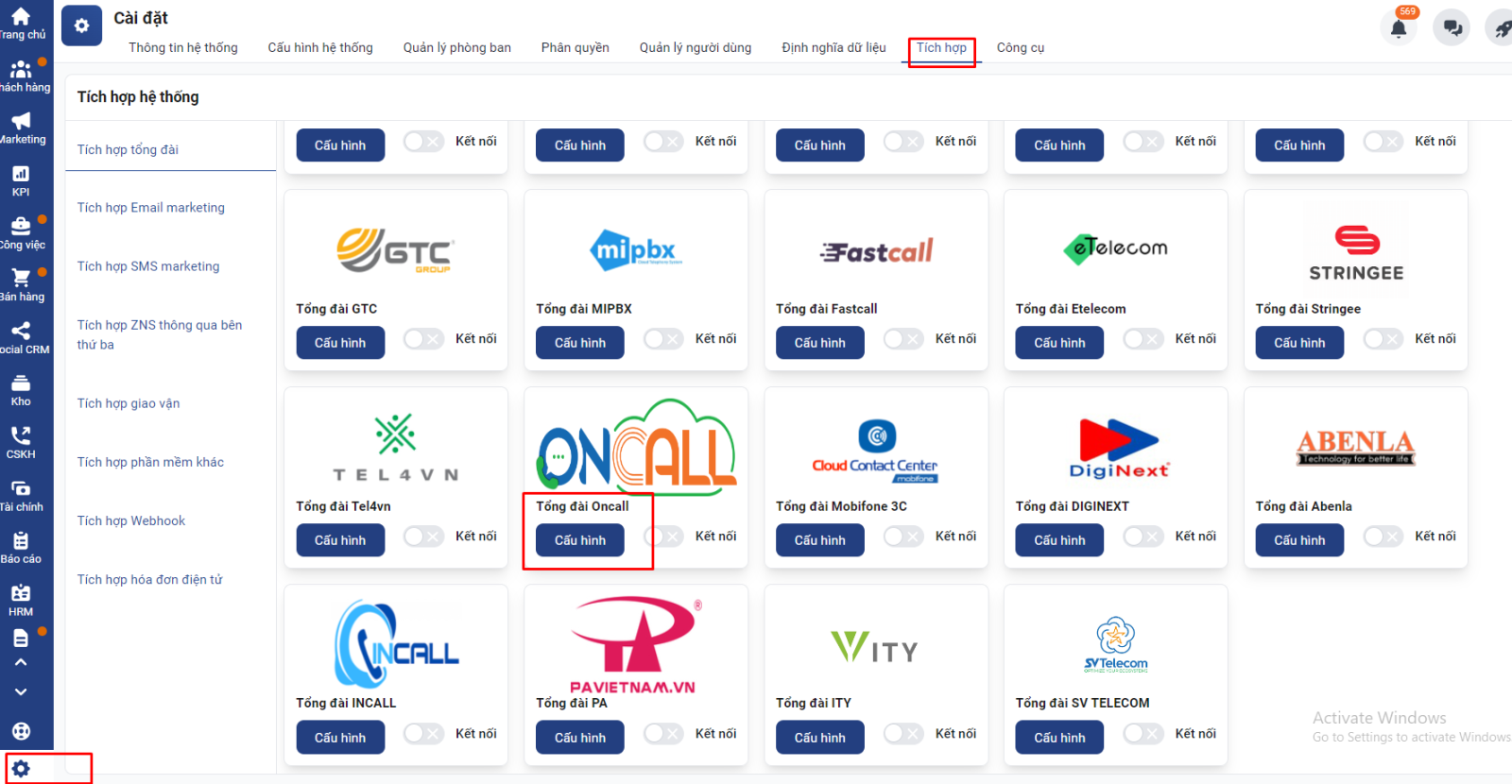
- Điền các thông tin tương ứng ở bước 1 vào các ô → Lưu cấu hình
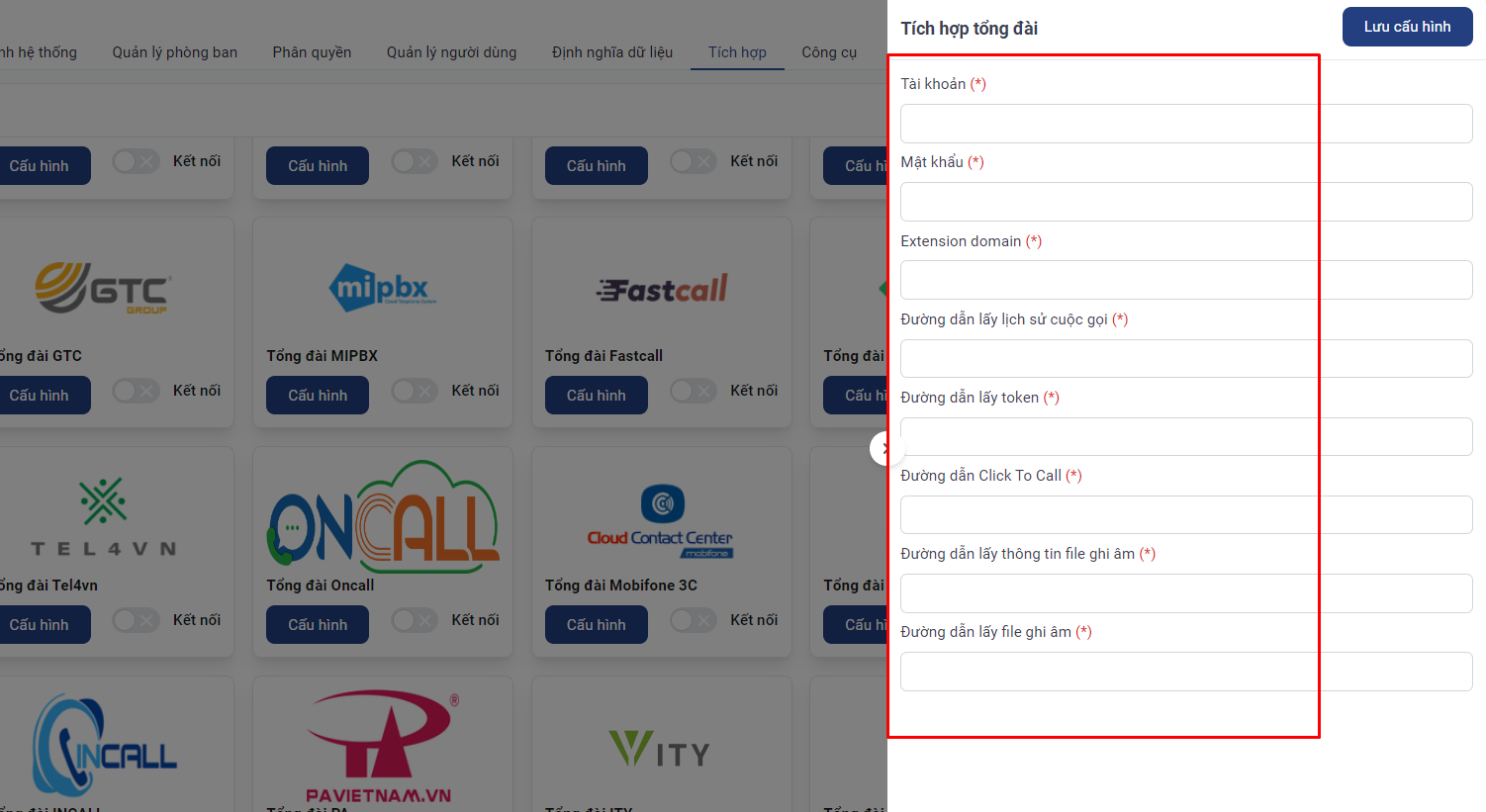
- Sau khi tích hợp xong, bạn cần phân quyền và phân máy nhánh cho nhân viên theo hướng dẫn sau: https://wiki.getfly.vn/portal/post/2260
- Cách lấy thông tin máy nhánh của tổng đài FPT oncall V3: Bạn vào trang của FPT → Call manager → Users → Add (để thêm máy nhánh)/ Edit (Sửa thông tin máy nhánh)
.png)
Cảm ơn bạn đã theo dõi bài viết, chúc bạn thao tác thành công và có những trải nghiệm tuyệt vời cùng Getfly!
Tags
Thông tin tác giả
Nguyễn Khánh Linh

 256 lượt xem
256 lượt xem